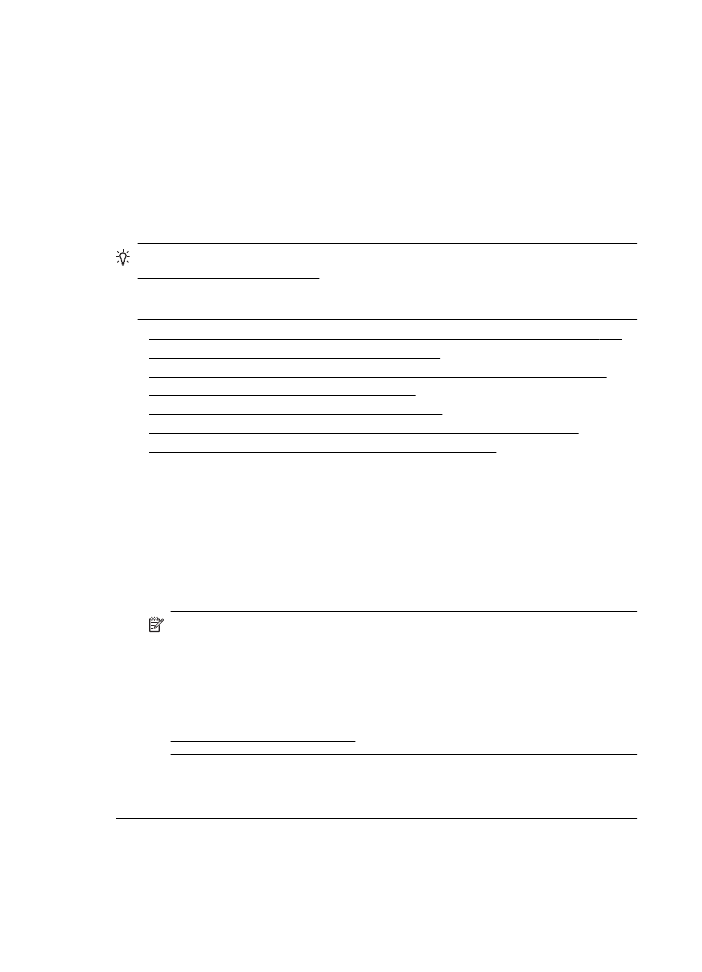
Отстраняване на неизправности при качество на печат
Опитайте решенията в този раздел за справяне с проблеми с качеството на
печат.
Съвет Можете да посетите уеб сайта за онлайн поддръжка на HP на адрес
www.hp.com/go/customercare, за да получите информация и помощни
програми, които ще ви помогнат да отстраните много често срещани
проблеми с принтера.
•
Решение 1: Уверете се, че използвате оригинални касети с мастило на HP
•
Решение 2: Проверка на нивата на мастилото
•
Решение 3: Проверка на хартията, която е поставена във входната тава
•
Решение 4: Проверка на типа на хартията
•
Решение 5: Проверка на настройките за печат
•
Решение 6: Отпечатване и оценка на отчет за качеството на печата
•
Решение 7: Свържете се с отдела за поддръжка на HP
Решение 1: Уверете се, че използвате оригинални касети с мастило на HP
Решение: Решение 1: Уверете се, че използвате оригинални касети с
мастило на HP
HP препоръчва да използвате оригинални касети с мастило на HP.
Оригиналните касети с мастило на HP са предназначени и проверени с
принтери на HP с цел осигуряване на постоянно добри резултати, отново и
отново.
Забележка HP не може да гарантира качеството или надеждността на
консумативи, които не са на HP. Гаранцията не покрива обслужване или
ремонт на принтера, който трябва да се извърши в резултат от
използването на консуматив, който не е на HP.
Ако смятате, че сте закупили оригинални касети с мастило на HP,
отидете на следния адрес:
www.hp.com/go/anticounterfeit
Причина: Използват се касети с мастило, които не са на HP.
Ако това не разреши проблема, опитайте следващото решение.
Решение 2: Проверка на нивата на мастилото
Решение: Проверете приблизителните нива на мастилото в касетите с
мастило.
Глава 5
60
Решаване на проблем
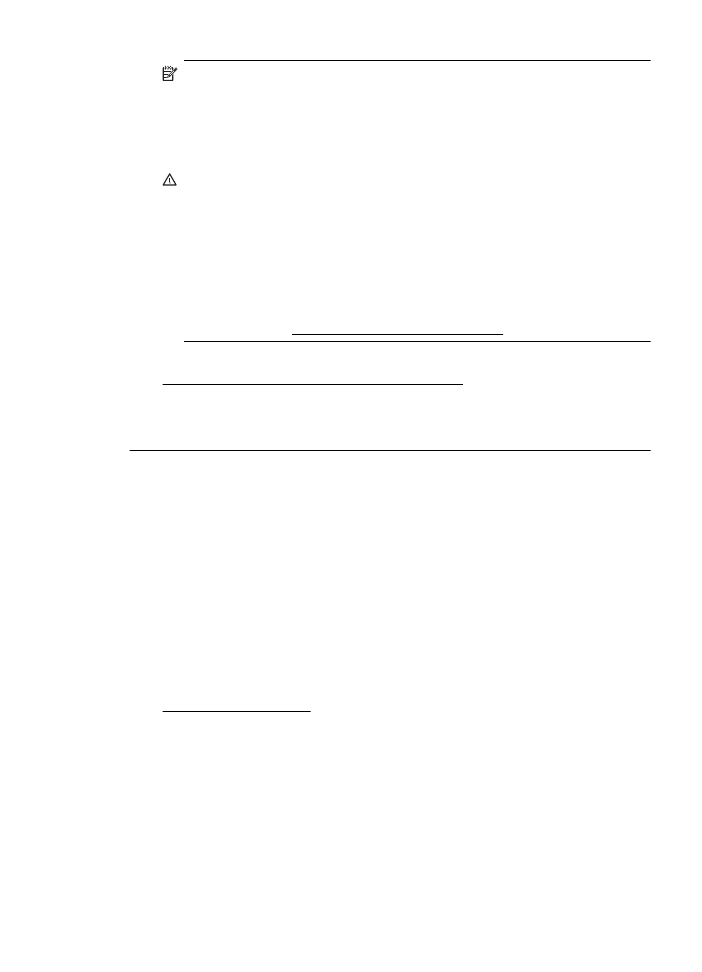
Забележка Предупрежденията и индикаторите за нивото на мастилото
предоставят приблизителна информация само с цел планиране. Когато
получите предупреждение за ниско ниво на мастилото, подгответе
касета за смяна, за да избегнете евентуални забавяния на задачите за
печат. Не е необходимо да сменяте касетите с мастило, докато не
получите подкана за това.
Внимание Въпреки че касетите с мастило не се повреждат, ако са
оставени извън принтера, когато принтерът вече е настроен и в
употреба, всички те трябва да бъдат поставени на местата си през
цялото време, за да не се повреди печатащата глава. Ако оставите
празно едно или повече гнезда за касети за продължителен период от
време, това може да доведе до проблеми с качеството на печат и
вероятна повреда на печатащата глава. Ако наскоро сте оставяли касета
извън принтера за продължителен период от време и сте забелязали
влошено качество на печата, почистете печатащата глава. За повече
информация вж. Почистване на печатащата глава.
За повече информация вж.:
Приблизителна оценка на нивата на мастилото
Причина: Мастилото в касетите с мастило може да е недостатъчно.
Ако това не разреши проблема, опитайте следващото решение.
Решение 3: Проверка на хартията, която е поставена във входната тава
Решение: Уверете се, че хартията е поставена правилно и че не е
набръчкана или прекалено дебела.
•
Поставете хартията със страната за печат надолу. Например, ако
поставяте гланцова фотохартия, я поставете с гланцовата страна
надолу.
•
Уверете се, че хартията ляга плътно във входната тава и не е
нагъната. Ако хартията е твърде близо до печатащата глава по време
на печат, мастилото може да се размаже. Това може да се случи, ако
хартията е повдигната, нагъната или твърде дебела (като например
плик).
За повече информация вж.:
Поставяне на носители.
Причина: Хартията е поставена неправилно или е набръчкана или
прекалено дебела.
Ако това не разреши проблема, опитайте следващото решение.
Решение 4: Проверка на типа на хартията
Решение: HP препоръчва използването на хартия на HP или друг тип
хартия с технологията ColorLok, която е подходяща за принтера. Всички
листове с емблемата на ColorLok са тествани независимо, за да отговарят
Отстраняване на неизправности при качество на печат
61
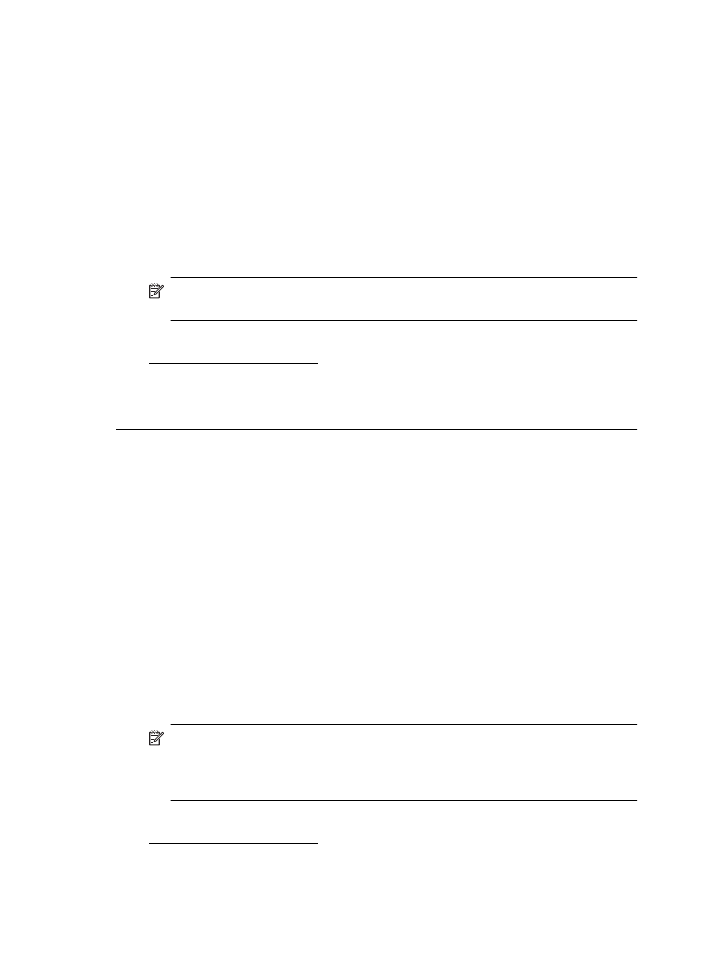
на високите стандарти за надеждност и качество на печат, да
възпроизвеждат документи с ярки и живи цветове, плътен черен цвят, както
и да съхнат по-бързо от обикновената хартия.
Винаги проверявайте дали хартията, на която печатате, е гладка. За най-
добри резултати при отпечатването на изображения използвайте
фотохартия HP Advanced Photo Paper.
Съхранявайте специалните носители само в оригиналната им опаковка, в
запечатваща се пластмасова торбичка, на плоска повърхност и на хладно и
сухо място. Когато сте готови за печат, извадете само хартията, която
възнамерявате да използвате. Когато завършите печата, върнете
неизползваната фотохартия обратно в найлоновия плик. По този начин ще
предпазите фотохартията от намачкване.
Забележка В този случай няма проблем с консумативите с мастило.
Ето защо не е необходимо да сменяте касетите с мастило.
За повече информация вж.:
Избор на носител за печат
Причина: Във входната тава е поставен неправилен тип хартия.
Ако това не разреши проблема, опитайте следващото решение.
Решение 5: Проверка на настройките за печат
Решение: Проверете настройките за печат.
•
Проверете настройките за печат за това дали настройките за цвят са
правилни.
Например, вж. дали документът е настроен да печата в гама на сивото.
Или проверете дали не са зададени разширени настройки за цвят, като
например тези за наситеност, яркост или тон на цвета, които да
променят цветовете.
•
Проверете настройката за качество на печат и се уверете, че
съответства на поставената в принтера хартия.
Ако цветовете се преливат един в друг, може да е нужно да изберете
настройка за по-ниско качество на печат. Или изберете настройка за
по-високо качество, ако отпечатвате висококачествена снимка, след
което се уверете, че във входната тава е поставена фотохартия, като
например HP Advanced Photo Paper.
Забележка На някои компютърни екрани цветовете може да изглеждат
по-различно, отколкото при отпечатване върху хартия. В такъв случай
няма проблем с принтера, настройките за печат или касетите с мастило.
Не е необходимо да правите нищо за отстраняване на неизправност.
За повече информация вж.:
Избор на носител за печат
Причина: Настройките за печат са зададени неправилно.
Глава 5
62
Решаване на проблем
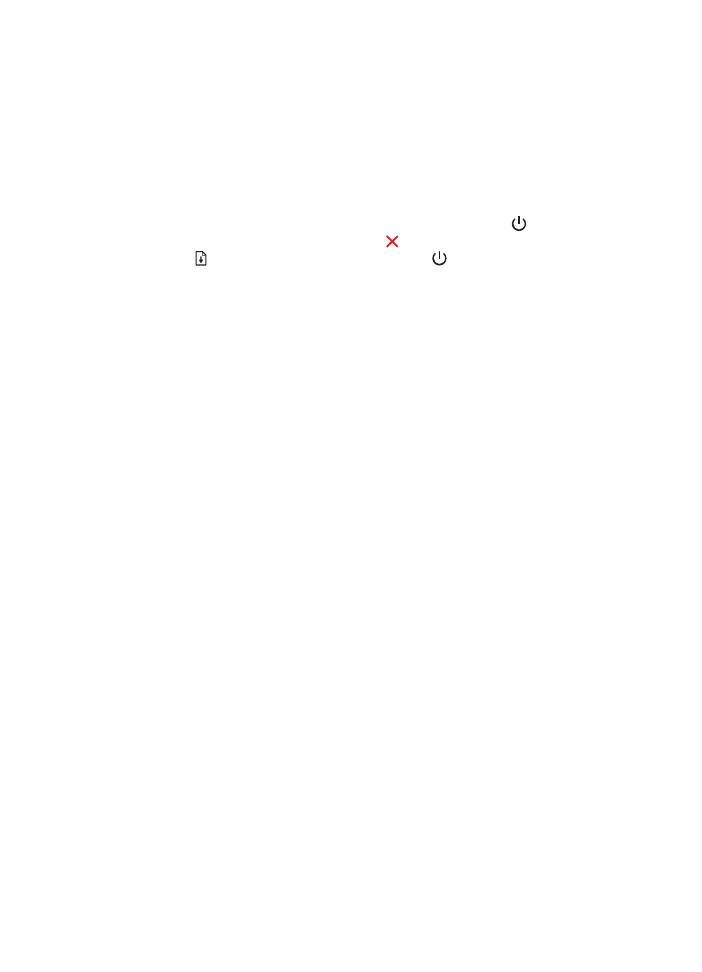
Ако това не разреши проблема, опитайте следващото решение.
Решение 6: Отпечатване и оценка на отчет за качеството на печата
Решение:
Отпечатване на отчет за качеството на печат
•
Контролен панел: Натиснете и задръжте бутона (Захранване),
натиснете седем пъти бутона (Отказ), натиснете два пъти бутона
(Подновяване) и отпуснете бутона (Захранване).
•
Вграден уеб сървър: Щракнете върху раздела Tools (Инструменти),
след това върху Print Quality Toolbox (Кутия с инструменти за
качеството на печат) в Utilities (Помощни програми), след което
щракнете върху Print Quality Report (Отчет за качеството на печат).
•
HP Utility (Помощна програма на HP) (Mac OS X): В раздела
Information And Support (Информация и поддръжка) щракнете върху
Print Quality Diagnostics (Диагностика на качеството на печат), след
което щракнете върху Print (Печат).
Отстраняване на неизправности при качество на печат
63
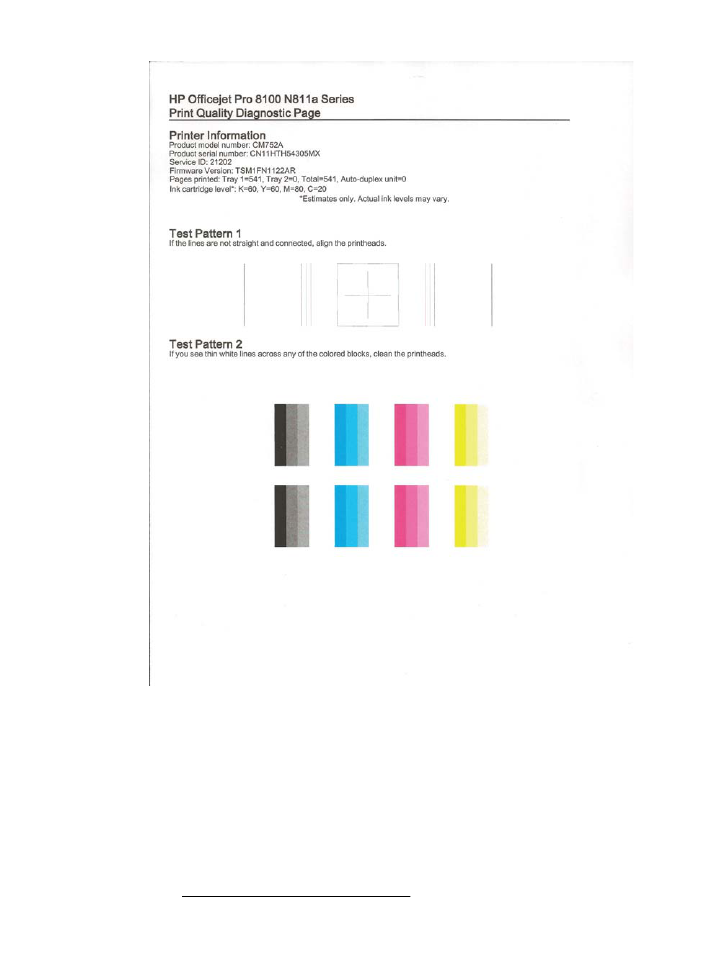
Ако в диагностичния отчет за качеството на печат бъдат открити дефекти,
следвайте следните стъпки:
1.
Ако диагностичният отчет за качеството на печата показва избледнели,
частични, набраздени или липсващи цветни ленти или мотиви,
проверете за празни касети с мастило и подменете онази касета с
мастило, която съответства на дефектната цветна лента или цветови
мотив. Ако няма празна касета с мастило, извадете и поставете отново
всички касети с мастило, за да се уверите, че са инсталирани
правилно.
2.
Подравнете печатащата глава. За повече информация вж.
Подравняване на печатащата глава.
Глава 5
64
Решаване на проблем
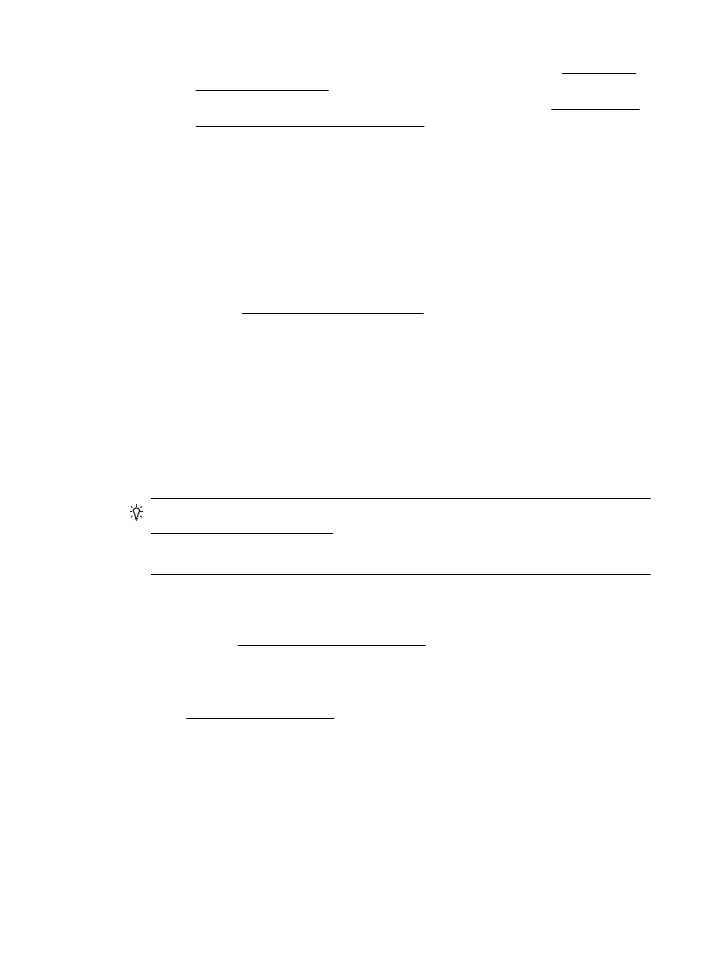
3.
Почистете печатащата глава. За повече информация вж. Почистване
на печатащата глава.
4.
Сменете печатащата глава. За повече информация вж. Премахнете и
поставете отново печатащата глава.
Причина: Причините за проблеми в качеството на печата могат да бъдат
много: софтуерни настройки, лош файл на изображението или самата
печатна система. Ако не сте доволни от качеството на разпечатките, можете
да отпечатате диагностична страница за качеството на печат, за да
определите дали системата за печат работи правилно.
Решение 7: Свържете се с отдела за поддръжка на HP
Решение: Свържете се с поддръжката на HP за помощ.
Отидете на: www.hp.com/go/customercare. Този уеб сайт предлага
информация и инструменти, които могат да ви помогнат да отстраните най-
често срещаните проблеми с принтера.
Ако получите указание за това, изберете вашата страна/регион, а след това
щракнете върху Contact HP (Връзка с HP) за информация за това как да се
обадите за техническа поддръжка.
Причина: Възникна проблем с печатащата глава.